Как поставить временное фото профиля в Facebook
Вся жизнь — театр, а люди в ней — актёры. А что главное в сценическом мастерстве? Во-первых, не переигрывать с эмоциями, чтобы в партере не ёрзали от неловкости. А во-вторых, вовремя менять костюмы, чтобы на балконе не зашлись смехом от несуразицы.
Вот так и в Facebook: глядишь, на чьей-то аватарке красуется государственный флаг или светится эмблема футбольной команды. Зачем они там? Нет, я не против соболезнований странам — жертвам терактов или радости от очередного спортивного трофея. Но ложка должна быть к обеду. Тем более что в Facebook для этого есть две классные функции: временные фото профиля и временные рамки фото профиля. Первой вы наверняка пользовались, а вот о второй мало кто слышал. Расскажу о каждой из них.
Как установить временное фото профиля
Майские праздники, отпуск в красивой стране и даже пробежка на холоде для подготовки иммунной системы к зиме — хороший повод сменить аватарку и привлечь внимание к событиям своей жизни. Правда, убрать их со всеобщего обозрения тоже нужно вовремя, чтобы не было эффекта облезлой новогодней ёлки, которую лень выбрасывать.
Итак, переходим на личную страницу, наводим курсор на снимок профиля и нажимаем на «Обновить».

Выбираем снимок из собственной коллекции или загружаем что-то новое. В появившемся окне находим в нижнем левом углу кнопку «Сделать временным». Кликаем по ней и задаём интервал времени, после которого вернётся прежнее изображение.
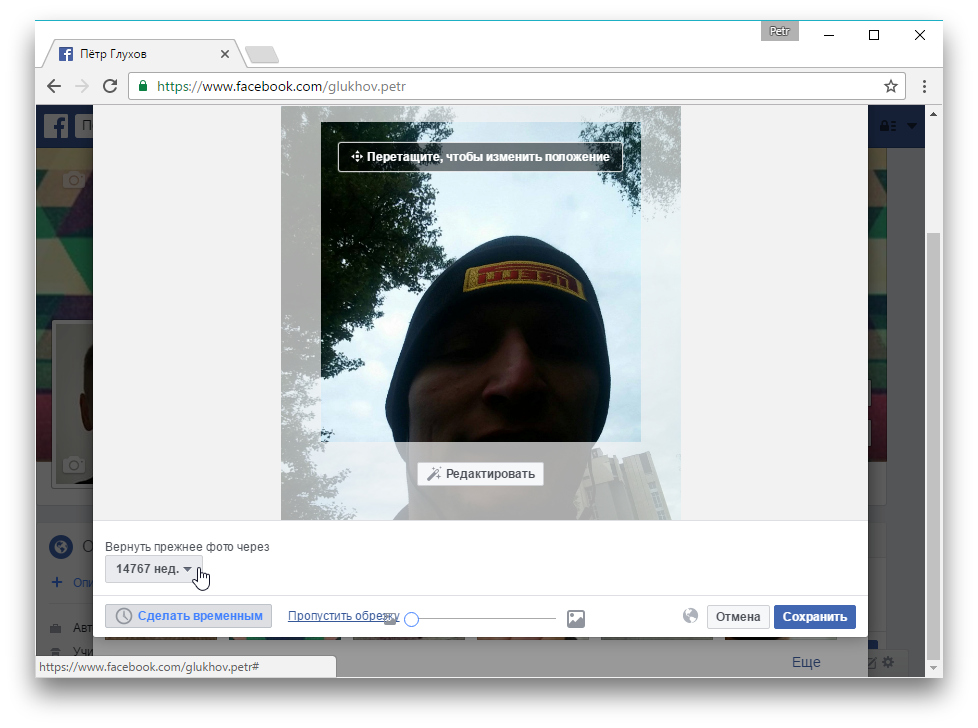
Это может быть час, день или, например, 14 700 недель. Да-да, Facebook оптимизма не занимать: социальная сеть верит, что мы с вами можем протянуть до 23 часов 59 минут 31 декабря 2299 года. 🙂 Хотя, скорее всего, к тому времени на нашей аватарке уже успеет запылиться чёрная траурная лента. Её туда поставит хранитель, которому вы доверите свой аккаунт на случай смерти. Как он это сделает? Ответ — ниже.
Как установить временную рамку для фото профиля
Топите за «орлов» в чемпионате Южной Кореи по баскетболу? Поддержите ребят в матче со взрывными «самсунгами» — поставьте рамку для снимка профиля! Перейдя по ссылке, раскройте меню с наборами рамок и пролистайте до самого конца.
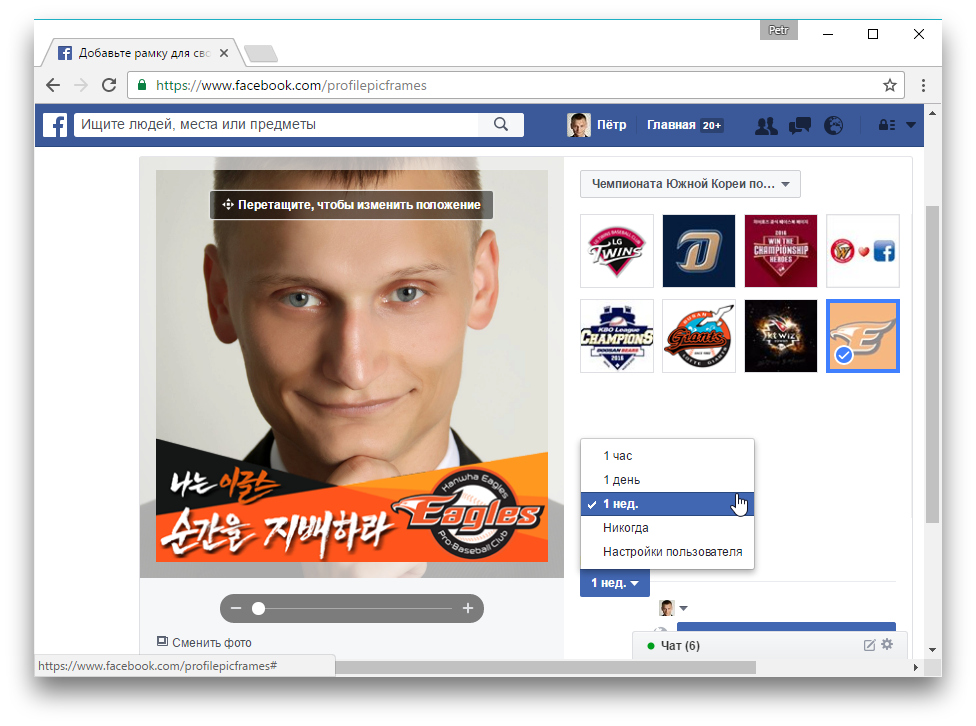
Facebook предлагает 58 наборов, каждый из которых включает в среднем по 5–7 рамок. В основном они посвящены спортивным лигам, хотя есть и универсальные коллекции, например «Музыка», «Благие цели», «Игры». К слову, та самая чёрная лента замыкает набор «Общие».
Обратите внимание, рамки тоже могут быть временными: от оборота часовой стрелки до наступления 2300-го.
Новые «реакции» в Facebook вместо «лайка»: зачем они нужны и как ими пользоваться?
Закрытая бета-версия официального клиента Facebook для компьютеров и планшетов на базе Windows 10 получила обновление, которое добавило ей поддержку «реакций» — смайликов, которые могут использоваться для выражения своего отношения к публикации вместо лайка.
Скриншоты этой бета-версии, которая доступна только инженерам Facebook и крайне ограниченному числу пользователей, были опубликованы на форуме Reddit.
«Реакции» были анонсированы ещё в прошлом году, в начале этого года Facebook начал их тестировать, а на прошлой неделе они появились в веб-версии социальной сети и мобильных приложениях Facebook на Android и iOS (наиболее приоритетные платформы для Марка Цукерберга и его компании). В ближайшие недели поддержка реакций будет добавлена на прочие платформы, в том числе на Windows Phone, Windows 10 и Windows 10 Mobile.
Что это за «реакции», зачем они появились, для чего они нужны и как их использовать?
Как вы знаете, изначально на Facebook можно было реагировать на публикацию только «лайком» (кнопкой «Мне нравится»). Само собой, у пользователей иногда возникал когнитивный диссонанс — что делать, если тебя затронула публикация, но тебе не нравится то, что в ней описано. Вводить «дизлайк» (кнопку «Мне не нравится») Марк Цукерберг не хотел — вероятно, из-за того, чтобы не давать возможности пользователям выражать негативные чувства. Пользователям, которые не могли заставить себя нажать на кнопку «Мне нравится» под чем-то, что их расстраивало, приходилось оставлять запись без «лайка» или писать в комментариях что-то вроде «Где кнопка „Мне не нравится?“», «Как вы можете ставить лайк такому? Одумайтесь, у вас нет сердца!» или «Совсем не лайк…»
Среди новых «реакций», кстати, действительно, нет агрессивно негативных, получив которые пользователь, разместивший контент, мог бы обидеться на тех людей, которые отреагировали на его запись. Впрочем, как отмечают некоторые пользователи (например, Арсений Фёдоров на Facebook), в итоге команда Facebook перехитрила саму себя и вместо одного «дизлайка» открыла более изощрённые возможности для троллинга людей в соцсети:
Теперь можно, например, ставить «сочувствую» («sad») под сэлфи разных неразумных моделей с надутыми губёнками. Или «ха-ха» под разными слезливыми историями о выброшенных на мороз щеночках и валютных ипотечниках. Или «возмутительно» под смешными картинками.
Все «реакции» на Facebook анимированные. Помимо классического «лайка» появились пять новых эмоций: сердечко, смех, удивление, слезы или возмущение. Они выглядят так:
В русскоязычной версии Facebook они переведены как Мне нравится. Супер! Ха-ха! Ух ты! Сочувствую. Возмутительно.
Ставить одновременно две реакции нельзя, нужно выбрать какую-то одну. Предполагается, что под хорошими новостями пользователи как и прежде будут ставить лайки, для выражения симпатии к человеку будет использоваться сердечки, под чем-то смешным или весёлым можно оставлять значок смеха, под публикацией, в которую сложно поверить, — удивление, под печальными записями — слезы, а под чем-то негативным или неприятным — возмущение. Как и прежние «лайки», новые «реакции» можно отменять. Если вы вдруг передумали и у вас появились иные эмоции, вы можете нажать на эмотикон и забрать его или поставить любой другой.
С нашей точки зрения, новые «реакции» хоть и позволяют пользователям более конкретно указывать свои эмоции, но не решают эту проблему полностью. Например, непонятно, к чему именно будет относиться значок «возмутительно» — к тексту публикации или к её автору. Трактовать это можно по-разному. Представьте — человек описал конфликтную ситуацию, в которой, в зависимости от точки зрения, мог быть виноват как он, так и кто-то другой. Если отреагировать на эту публикацию значком «возмутительно», человек не поймёт, кого именно вы поддерживаете и чьё поведение считаете возмутительным — автора или его оппонентов. Конечно, можно будет конкретизировать своё отношение к публикации в комментариях к ней, но лайки для того и созданы — чтобы выражать эмоции без слов.
Мериться «лайками» теперь бессмысленно, хотя пользователи по-прежнему смогут узнавать, сколько людей «отреагировало» на их записи. Правда, реакции могут быть разнообразными и не всегда положительными. SMM-специалистам отныне придётся биться не за лайки, а за то, чтобы их записи не «заминусовали» гневными, плачущими или недоумевающими «реакциями». Узнать количество «реакций» разных видов довольно просто — нужно кликнуть на их общее число под публикацией. Откроется окно, в верхней части которого будет показано, сколько каких значков вам поставили.
Оставить себе старый фейсбук с одними только «лайками» нельзя, «реакции» будут использоваться в «новом фейсбуке» практически повсюду: в записях на страницах пользователей, в группах, сообществах, видео, фотографиях и в прямых видеотрансляциях (о них ниже). Единственное место, где останутся только «лайки» — комментарии к записям.
Ещё одно нововведение, на котором сейчас сфокусирован Марк Цукерберг и практически вся команда Facebook — запуск сервиса живых видеотрансляций. С прошлого года он тестировался в приложении Facebook для iOS среди жителей США, а на этой неделе был запущен в некоторых странах мира и скоро появится в России. Транслировать видео можно будет только чрез приложения для Android и iOS, а в приложениях для Windows Phone, Windows 10 и Windows 10 Mobile этой функции не будет (по крайней мере в ближайшее время). Впрочем, не станем исключать, что инженеры Facebook трудятся над тем, чтобы такая возможность появилась и на платформах Microsoft.
Как в Фейсбук поставить лайк не другу: лайкнуть фото
«Лайки» – это давно уже не только собаки, но и специфический атрибут интерфейса любой социальной сети, включая Facebook. Что это такое – знает каждый, но не каждый в курсе, для чего они вообще нужны. В этой статье будет подробно рассказано, как в Фейсбук поставить лайк не другу, и будет дано общее описание и практическая польза этого атрибута социальной сети.

Как поставить лайк
Естественно, первостепенно расскажем о том, как поставить этот самый лайк. К слову, данная операция выполняется проще простого и аналогична с другими соцсетями, вроде ВКонтакте или Одноклассников.
- Войдите в свой аккаунт.
- Откройте пост, которому вы хотите поставить лайк. Сделать это можно сразу на новостной ленте.
- В правой части найдите и нажмите кнопку «Нравится».
Вот и весь алгоритм действий для выполнения поставленной задачи. Кстати, если вы наведете курсор на кнопку и оставите его там, появится дополнительное поле «Реакции».
Зачем нужна кнопка «Нравится»
Где расположена кнопка «Нравится», мы разобрались, но для многих остается загадкой, зачем она вообще нужна в соцсети? Сейчас поставить отметку «Нравится» проще простого. Понравилась публикация друга – нажали кнопку, заинтересовала запись в сообществе – повторили операцию. Одним словом, «лайк» – это инструмент для выражения благодарности автору какого-то поста.
Одну практическую функцию кнопки «Нравится» мы разобрали, но есть же и еще. В целом, можно выделить три дополнительные функции:
- подписка на сообщество;
- сбор статистических данных;
- коммерческая выгода.
Стоит отметить, что неопытному пользователю непонятно, как обычный лайк может, например, принести коммерческую выгоду, но это так. О всех трех пунктах расскажем далее по тексту.
Зачем лайки в Фейсбуке
Ежедневно в рамках Facebook создаются сотни публичных страниц. Их назначение может быть всевозможным: автор хочет просто развлечь публику либо заняться продвижением своего бренда. Нужно понимать, что во всех этих случаях лайки играют немаловажную роль.
Ранее было сказано о подписке на сообщество, именно с помощью кнопки «Нравится» и производится это действие. Если вам приглянулся какой-то паблик, просто нажмите по заветной надписи и все публикации будут появляться в ленте вашего профиля.

Теперь перейдем к самому интересному – к коммерческой выгоде. Как ее получить? Все очень просто. Допустим, ваши посты собирают огромное количество лайков и комментариев, тогда ждите пока к вам обращаются рекламодатели с целью опубликовать рекламный материал у вас на странице, конечно же, не бесплатно. И это лишь один способ монетизации значков «Нравится».
Что такое Реакции в Фейсбуке
Не так давно сервис Фейсбук добавил «Реакции» – дополнение к кнопке «Нравится». Их суть довольна проста: у пользователя появились дополнительные варианты оценивания публикуемого материала. Помимо банального «Мне нравится», любой человек может с мобильного устройства или компьютера поставить одну из следующих отметок:
- Возмутительно;
- Сочувствую;
- Ух ты;
- Ха-ха;
- Классно.

Каждая эмоция сопровождается соответствующим значком. Таким образом, будь то с телефона или ПК, любой желающий имеет возможность даже выразить негативную эмоцию по поводу поста в Фейсбуке.
Как поставить фото в фейсбуке
Махмудов Эльдар
24.08.2019 Автор: ЭльдарЗдравствуйте, уважаемые читатели сайта computerhom.ru. Если у вас вдруг возник вопрос — как поставить фото в фейсбуке?
То вы тогда можете ознакомиться с подробной и пошаговой инструкцией — как добавить фото на аватарку в фейсбук.
Поставить свое фото на профиль, очень просто.
Установить свою фотографию очень легко и выполняется в несколько шагов.
Вам понадобиться только ваша любимая фотография.
Инструкция очень подробная и рассчитана на каждого пользователя.
Итак, приступим к изучению материала…
Устанавливаем главную фотографию
Загрузка и выбор фотографии
- Итак, переходим на вою страничку фейсбук.
Далее нажимаем на ссылку «имя вашего профиля». - После чего у вас откроется страничка вашего профиля.
Где вам нужно на пустом месте фотографии — нажать на ссылку «Добавить фото».

В следующем шаге у вас откроется окошко «Добавить фото».
- В этом окошке, вы можете выбрать ранее загруженную вами фотографию из фото альбома.
- Или загрузить новую фотографию через компьютер.
Я расскажу вам как загрузить новую фотографию и установить ее в качестве аватарки.
- Итак, нажимаем на ссылку «+ Загрузить фото».
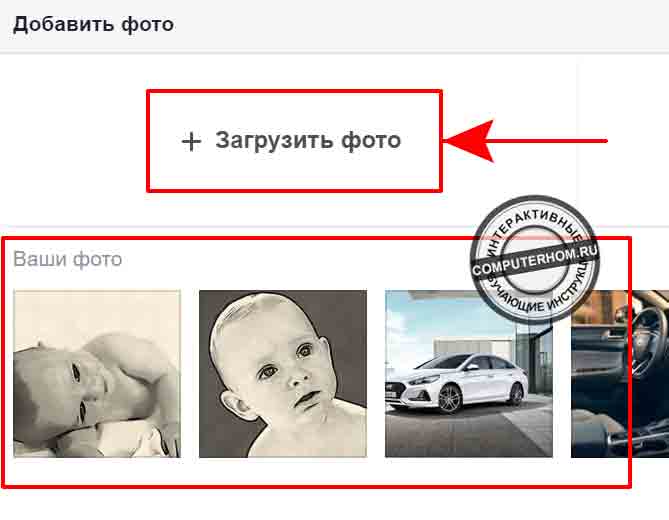
В следующем шаге у вас откроется проводник windows.
- В окне проводника открываем локальный диск и папку, в которой у вас лежат фотографии.
- После чего выбираем нужную вам фотографию.
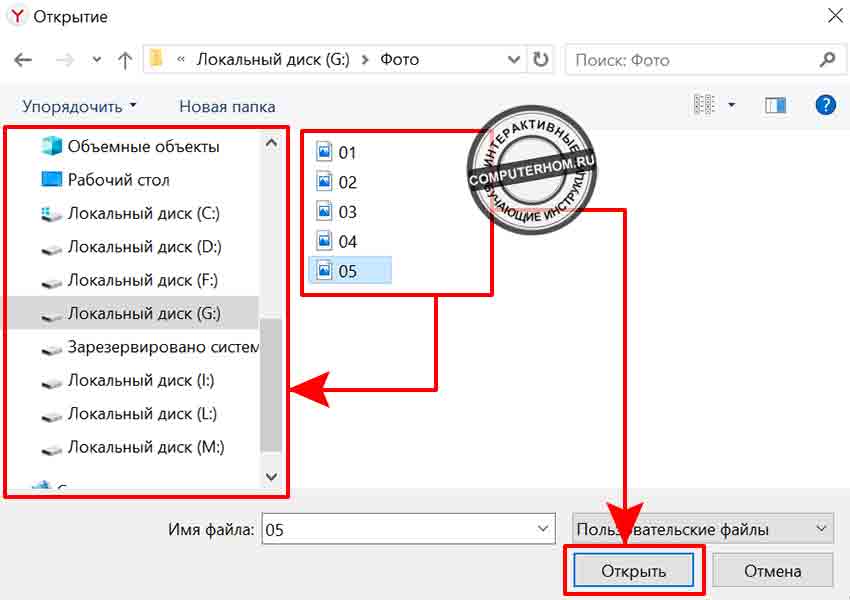
Настройка установка фотографии
После всех действий вам будет предложено отредактировать фотографию.
Делать этого мы не будем.
- Напротив строки «Пропустить обрезку» ставим ползунок в самую левую часть.
- После чего нажимаем кнопку «Сохранить».

Когда вы нажмете кнопку «Сохранить», вы увидите загруженную вами фотографию в аватарке профиля.
Вот и все…
Теперь вы знаете, как поставить фото в фейсбуке.
На этом я буду заканчивать инструкцию, всем пока, удачи! До новых встреч на сайте computerhom.ru.

Как поставить и удалить статус в Фейсбук
Как и у любой социальной сети в Фейсбуке можно поставить статус. Для чего это нужно? А лишь для того что бы друзья или ваши подписчики увидели его и узнали, что вы сейчас делайте.
Как поставить статус?
Установить статус или информационное сообщение достаточно просто. На странице своего профиля в центре вы можете увидеть такую картинку:

Именно здесь мы и будем проделывать все действия для публикации статуса. В основном окне «О чем вы думаете?» пишем то чем вы хотите поделиться с вашими друзьями и подписчиками. Сюда же вы можете прикрепить картинку, которая будет привлекать внимание или создать фотоальбом с несколькими фото. Достаточно просто нажать «Добавить фото/видео» или «Создать фотоальбом» Вообще это очень удобно ведь можно оставить можно не только текстовое сообщение, но и украсить его картинкой или видеороликом.
Что делать если вы хотите ограничить показ вашего статуса. Например он предназначен только определенному кругу друзей. Об этом Фейсбук тоже позаботился и поставить статус можно с ограничением. Разберем эту картинку  подробнее:
подробнее:
- Доступно всем — думаю с этим все понятно увидеть ваш стату смогут все кто находится в сети интернет. Да, да именно так, если поисковики проиндексируют вашу страницу, то ваш статус смогут найти тысячи и тысячи людей.
- Друзья — информацию увидят только ваши друзья на facebook
- Только я — будет доступно только вам.
- Район — Фейсбук автоматом определяет ваше местоположение или берет его из введенных вами данных. Статус увидят только те кто находится в этом же районе или области. Очень удобно для региональных переписок =)
- Настройки пользователя — после нажатия на эту кнопку увидим
 Кому конкретно будет доступно ваше сообщение. Таким образом можно гибко настроить видимость статуса. Опубликовать для — выбираем друзей из списка. Не публиковать для — некий черный список (люди с которыми вы не хотите делится вашим состоянием души)
Кому конкретно будет доступно ваше сообщение. Таким образом можно гибко настроить видимость статуса. Опубликовать для — выбираем друзей из списка. Не публиковать для — некий черный список (люди с которыми вы не хотите делится вашим состоянием души)
Как удалить статус
Удалить или отредактировать написанное сообщение в Фейсбук можно через специальное меню. Чтобы попасть в него нужно найти нужную запись и нажать едва заметный треугольник в правом верхнем углу.

После нажатия на него будет доступно следующее меню с действиями

Здесь вы сможете отредактировать публикацию, удалить ее, добавить местоположение, скрыть из ленты (хроники) фейсбук и т.д.
Вот так просто можно создавать, редактировать и удалять статус на facebook.
Сохраните эту страницу к себе на страничку в соц сети, чтобы не забыть эти рекомендации.
Как ставить хештеги в фейсбук для MAX эффективности
В современном интернете понятие «хэштег» известно каждому. Эти короткие метки можно встретить под постами, новостями, фото и видео. Кто-то проставляет их просто как дань моде, кто-то вообще не понимает смысла их существования……..
Разберемся, работают ли хэштеги в фейсбук, стоит ли их использовать и как правильно подбирать.
Основные принципы
Разработчики facebook не спешили вводить тегирование в соц. сети. В то время, как тэги вошли в массовый обиход к 2010 году, на фейсбуке они появились лишь в 2013.
Принципы их употребления предельно просты и ничем не отличаются от общепринятых в интернете, как писать хэштеги в фейсбук:
- хэштег – это краткая метка, которая описывает тему, которая затрагивается в публикуемом материале;
- состоит из знака # и одного или нескольких слов;
- после решетки не ставятся никакие другие знаки и пробелы, если слов несколько – они также пишутся слитно, например: #первыйснег, можно использовать только буквы и цифры;
- регистр не имеет значения, #АктивныйОтдых и #активныйотдых – это одно и то же;
- добавление # автоматически создает активную ссылку, по которой доступен поиск публикаций, отмеченных той же темой;
- сколько хештегов можно ставить в фейсбук — количество не ограничено, но злоупотреблять ими не стоит, оптимально от 2 до 5;
- можно использовать как популярные хэштеги в фейсбук, так и придумывать собственные, ограничений нет.
Знаете ли вы, что: днем рождения хэштега считают 23 августа 2007 года.
Тогда пользователь твиттера Крис Мессина предложил ставить к сообщениям небольшие метки со знаком #. Решетка была выбрана, потому что ее удобно было набирать на кнопочных телефонах. Руководство твиттера поначалу скептически отнеслось к этой идее, но позже начало активно ее поддерживать.
Поиск:
Поиск # — возможен в данной строке
Как вписать их в публикацию и грамотно использовать
Перед тем, как начать ставить хештеги в фейсбук, нужно создать публикацию, которую они будут сопровождать:
- Начните создавать публикацию как обычно (неважно, в мобильном приложении или на компьютере).
- В любом месте текста добавьте выбранные хэштеги.
- Если вы публикуете просто фото или видео – впишите теги вместо текста.
- Проверьте, кому будет доступен просмотр (всем или только друзьям) и нажмите «Опубликовать».
Ставить метки в постах, которые никому не демонстрируются, смысла нет. Несмотря на их наличие, публикация будет видна людям, которым это позволено вашими настройками конфиденциальности.
Описать группу
- Еще одна малоизвестная особенность фейсбука – функция тегирования групп !!!
Иными словами, администратор группы может описать ее для того чтобы помочь людям находить интересные для себя сообщества. Такой возможностью не стоит пренебрегать, так как добавить хештег группе в фейсбуке не займет много времени, но точно принесет эффект.
- Откройте группу.
- Под обложкой нажмите кнопку «Еще», затем «Редактировать настройки».
- В строку под названием «Метки» впишите наиболее подходящие по смыслу. Например, группа для любителей рыбалки: рыбалка; рыбнаяловля; снасти.
- Здесь ставить «решетку» не обязательно. Просто начните вводить слова, и откроется список доступных вариантов.
- Допустимое количество меток – не более 5.
- Прокрутите страницу вниз до конца и нажмите кнопку «Сохранить».
Отметьте свою группу, после чего сможете оценить, нужны ли хэштеги для групп в фейсбук по изменениям статистики.
Как выбрать и нужны ли ?
Как видно, с добавлением нет никаких сложностей. Теги и были придуманы для того чтобы все упростить и систематизировать, и они вполне справляются со своей задачей. А вот их правильный подбор – это не самая простая задача.
В первую очередь, играет роль тип вашего аккаунта:↓
- если вы ведете личный профиль – просто добавляйте подходящие по смыслу темы, можно придумать свой личный хэштег, чтобы друзья могли быстро находить все ваши новости;
- если теги призваны повысить охват аудитории группы коммерческой страницы – их нужно подбирать особо тщательно.
За годы использования интерактивных меток были выработаны наиболее эффективные приемы, так как сделать хэштеги в фейсбук полезными не так уж просто:
- Строгое соответствие теме. Не стоит добавлять все подряд, такое поведение пользователи примут за спам и отнесутся к вам с недоверием. Например, рекламный пост для нового кафе сопроводите #кафе #вкуснаяеда #авторская кухня. Но не желательно включать ненужные: #вечер #прогулка.
- Статистика. После ввода хэштэгов внимательно следите за статистикой своей страницы, анализируйте, есть ли влияние выбранных фраз и количества меток на охват и вовлеченность аудитории.
- Бренд. Если вы продвигаете бренд при помощи хештега, вставляйте его в рекламные посты, публикации в других соцсетях, визитки и рекламную рассылку. Клиенты должны легко находить любые упоминания о бренде по одному тегу. Он обязательно должен быть уникальным.
- Интерес. Продвигая бренд, создавайте действительно интересный уникальный контент. Тогда пользователи захотят делиться вашими постами с друзьями, распространяя тем самым ваш #хэштэг.
- Репутация. Выбрав ключевые слова, убедитесь в том, что они не используются в неподходящих материалах, которые могут как-то скомпрометировать вас или быть неприятны именно вашей целевой аудитории. Ведь выбрав поиск по тегу, пользователь увидит ваши посты в одном списке с другими материалами со схожими метками. Иными словами, прежде чем вставлять хештеги в фейсбук, проверяйте через поиск, как их могут использовать другие люди.
- Мероприятия. Продвигайте свои конкурсы при помощи #конкурс или #contest, нажав по ссылке, пользователи не станут автоматически участниками (как на других платформах), но увидят всю доступную информацию о нем.
- Скидки. Информируйте об акциях и скидках: #sale #ликвидация. Особенно важно это во время сезонных дисконтов: ведь, набирая #чернаяпятница, пользователь интересуется всеми доступными выгодами на этот момент.
Кстати:
Тренды и самые популярные
Уникальность хэштега имеет значение только если он обозначает отдельный бренд. В остальных случаях важно выбрать такие слова, которые популярны у пользователей. Так вы сможете попасть в результаты поиска, найти больше читателей и возможно даже создать вирусный контент.
- Самые популярные тэги как правило, достаточно короткие и состоят из 1 – 2 слов.
- Актуальность меняется со временем. Сегодня все обсуждают новый флешмоб, а завтра переключатся на подготовку к празднику. Будьте в курсе интересов аудитории.
- Мало просто добавить трендовый hashtag, содержание должно ему соответствовать.
- Есть ключевые слова «на все времена» вне хайпа и сезонов: #любовь #кот #праздник #деньрождения #деньги #милота #дом. Дополнительно их стоит продублировать в англоязычном варианте.
- Используя популярные запросы в виде общих фраз или широко распространенных слов, добавляйте метки, характерные именно для вашего бизнеса. Так публикация не затеряется среди тысяч других материалов.
Если вы затрудняетесь с подбором подходящих меток, воспользуйтесь онлайн каталогами. Специальных платформ для фейсбука нет, но можно позаимствовать тренды других сервисов:
- Tophashtag.ru – каталог для инстаграма, удобный подбор самых используемых тегов, а также аналогов и сопутствующих слов. Автоматическая генерация на основе введенного текста.
- Hashtagify.me – разработан специально для твиттера, но может быть полезен и в фейсбуке.
Это интересно — Каков Заработок чувака на странице с 350 тыс подписок ↓
Как находить свою аудиторию для рекламы. Приемы, о которых вы не знали
Разбираем раздел «Аудитории» в рекламном кабинете Facebook, ищем клиентов и предотвращаем ошибки, которые съедают бюджет. В статье много идей для таргетинга, которые вы могли не знать или не решались использовать, а также несколько советов по администрированию аудиторий.
Материал рассчитан на тех, кто уже знаком с рекламным кабинетом: завел бизнес-аккаунт, добавил платежное средство, установил Facebook-пиксель и запустил пару простых реклам. Иначе вы сможете применить только часть советов.
Как настроить пиксель ретаргетинга «ВКонтакте», Facebook, Mail.ruНачинаем работу в разделе «Аудитории»
Задавать аудиторию можно сразу при создании рекламы, а можно в специальном разделе. Мы возьмем второй вариант. Для этого зайдем в Ads Manager и в колонке «Ресурсы» выберем «Аудитории».
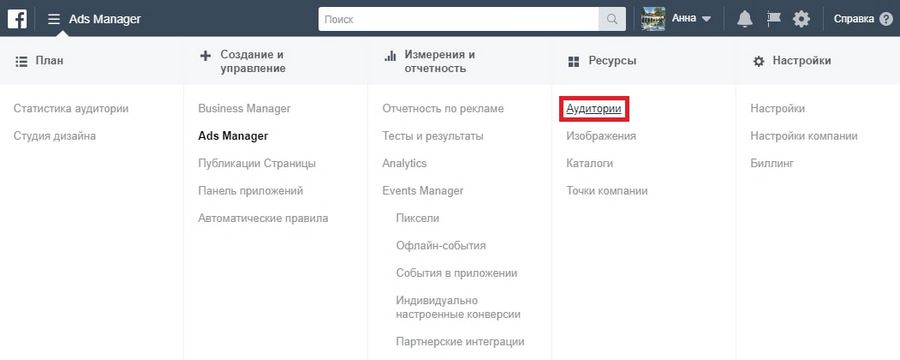
Тут можно:
- смотреть, какие аудитории используются в рекламах прямо сейчас;
- быстро отбирать нужные аудитории в разделе «Фильтры»;
- создавать новые, редактировать и удалять старые;
- проверять, не конкурируют ли аудитории между собой;
- передавать аудитории из одного рекламного аккаунта другому (если ведете несколько проектов).
Все пункты разберем.
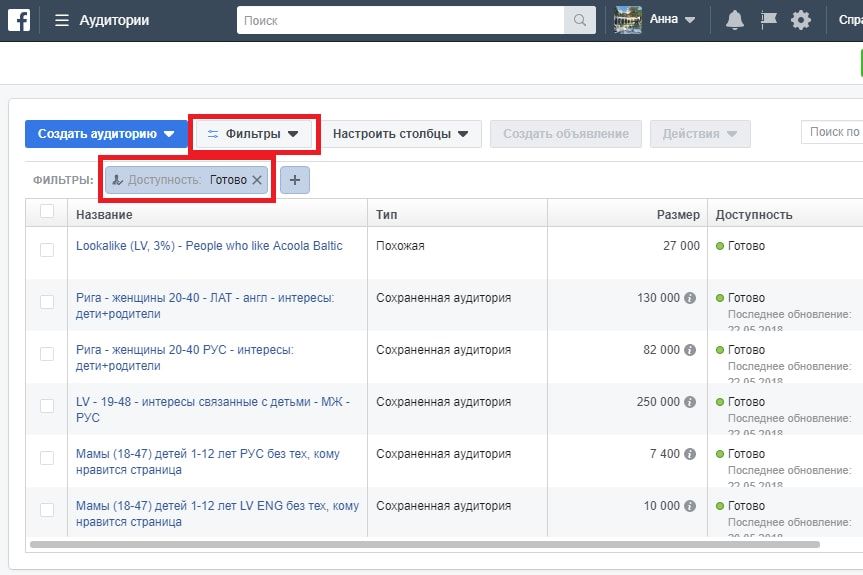
Создаем аудиторию
Нажимаем на синюю кнопку и видим:
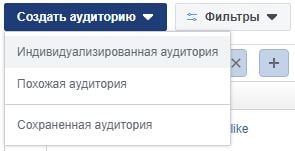
Индивидуализированная
Здесь мы отбираем людей, которые взаимодействовали с нашей компанией. Это существующие и потенциальные клиенты, посетители сайта, подписчики, пользователи приложения и даже те, кто приходил к вам в физический магазин.
Индивидуализированные аудитории можно использовать напрямую:
- запускать ретаргетинг,
- давать персональную скидку,
- напоминать о забытой корзине и т. п.
Также на их базе можно создавать похожие аудитории.
В долгосрочной перспективе это лучшая опция, так как мы ориентируемся на тех, кто о нас уже знает и проявлял интерес к продукту.
Есть 5 способов создать индивидуализированную аудиторию:
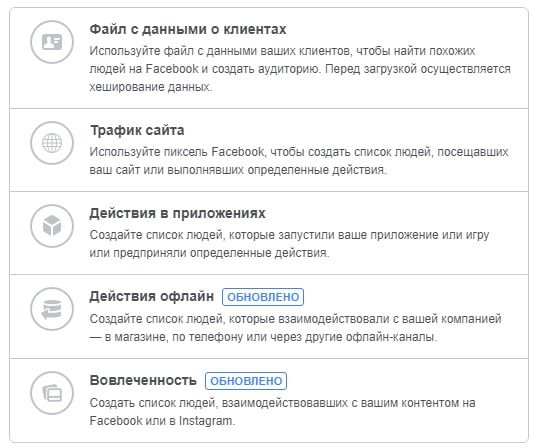
Файл с данными о клиентах
Этот тип рекламы позволяет вам работать со своей базой клиентов, например, из CRM. Начните с этого пункта, если вы ведете учет заказов, записываете контакты и коммерческую информацию. Так у вас в рекламном кабинете появится надежный источник лидов.
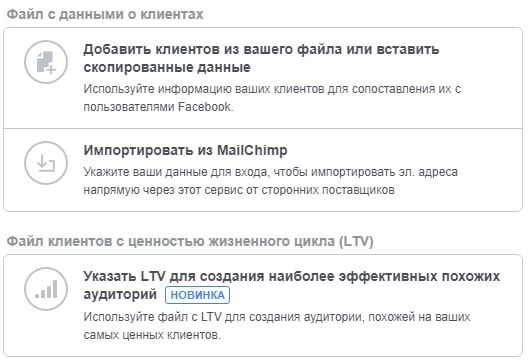
Самый простой способ – загрузить таблицу с информацией о клиентах. Данные можно скопировать вручную, загрузить отформатированный файл или импортировать из MailChimp. Facebook проанализирует информацию, найдет людей из таблицы в своей сети и добавит их в аудиторию для рекламы.
Шаблон таблицы
В 2017 году Facebook также добавил третью опцию – «Указать LTV (ценность жизненного цикла) для создания наиболее эффективных похожих аудиторий». Здесь можно загрузить не только первичные данные, но и ценность лидов. Для этого в файле напротив каждого клиента напишите сумму денег, которую вы планируете с него получить. Из этих цифр алгоритм поймет, какие пользователи для вас в приоритете, и будет показывать им рекламу чаще.
Подробнее о том, как подготовить файл с данными о клиентах с LTV
Трафик с сайта
Отбираем людей, кто посещал наш сайт или его определенные страницы. Есть смысл создавать такую аудиторию, если на сайт каждую неделю заходят хотя бы 100 человек, и хотя бы 200 в месяц. Иначе аудитория будет слишком маленькой и дорогой.
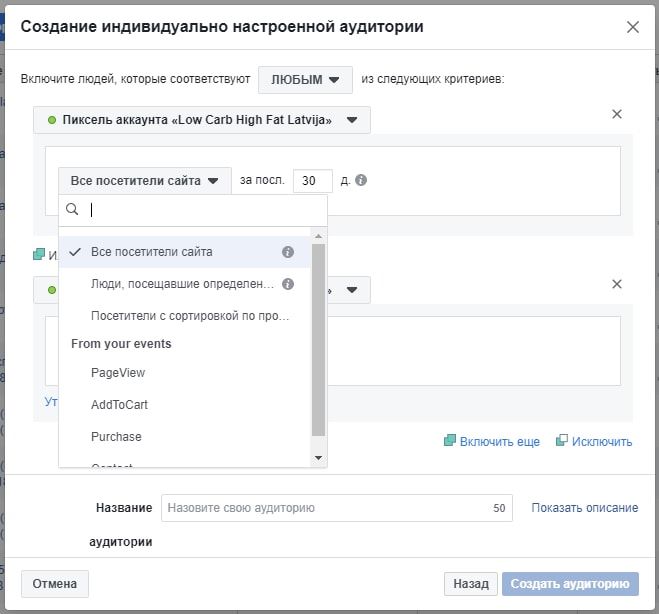
Главный параметр – выбор источника аудитории. Тут можно выбрать:
- всех, кто зашел на сайт;
- тех, кто дошел до страницы «Корзина», «Оплата» и т. п. ;
- тех, кто посещал страницы определенных продуктов;
- тех, кто провел на сайте больше всего времени.
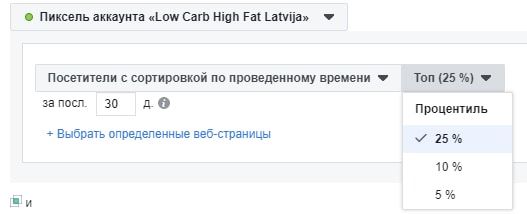
Также можно сужать аудиторию и исключать людей с определенными параметрами:
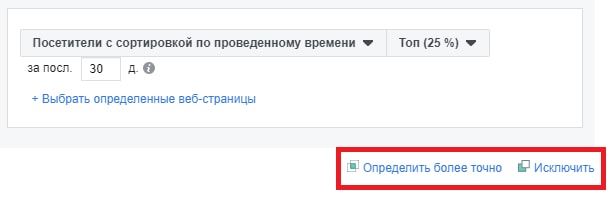
Если вы планируете запускать рекламу только на тех, кто не совершал покупок, исключите людей, посетивших страницу «Спасибо за покупку». Для этого введите слово, которое содержится в URL страницы. Если полная ссылка «www.vashsayt.ru/spasibo», то в форме Facebook будет достаточно добавить только spasibo.
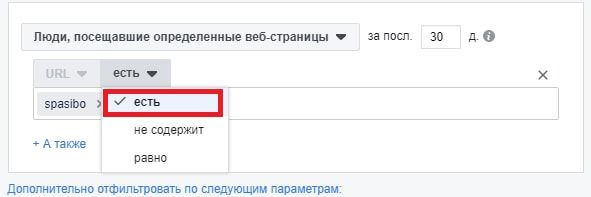
При создании аудитории также указываем, за какой период мы хотим получить посетителей. Максимальный срок – 180 дней.
Аудитория «Трафик с сайта» будет все время обновляться. Например, если вы задали срок 30 дней, то все, кто посещал сайт 30 дней назад, попадут в аудиторию, но будут удалены из списка уже через сутки. А вот каждый новый посетитель сайта будет автоматически попадать в список. Это распространяется и на активные кампании, которые вы создавали с этим типом аудитории.
Действия в приложениях, вовлеченность
Принцип похож на «Трафик с сайта». Но тут вместо сайта мы тащим аудиторию из приложения (если есть) и социальных сетей.
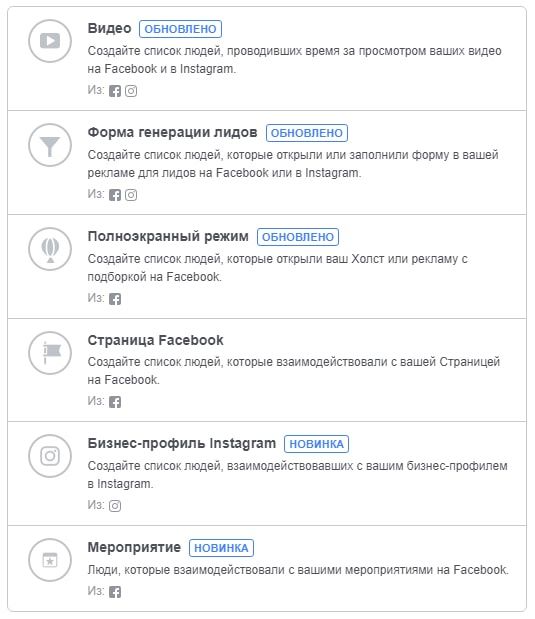
Можно выбирать аудиторию и запускать на нее тот же тип рекламы, с которым она взаимодействовала. Если люди просматривали ваши видео – запустите на них видео-рекламу, если подписывались не мероприятие – пригласите их посетить следующее. Людей, которые взаимодействовали с вашим аккаунтом на Instagram, пригласите подписаться на вас также на Facebook.
Действия офлайн
Эта функция позволяет работать с аудиторией, которая делала покупки в ваших физических магазинах. С помощью функции вы можете отследить, как онлайн-реклама влияет на посещаемость торговых точек и повторно вовлекать людей во взаимодействие с помощью релевантной рекламы. Также можно создавать похожие аудитории.
Чтобы использовать функцию, сперва нужно настроить офлайн-конверсии.
Похожая аудитория
Это мой любимый тип аудитории. Тут Facebook сам ищет аудиторию, которой с наибольшей вероятностью понравится ваша реклама. Алгоритм основывается на вашей работе с подписчиками в социальных сетях, посетителях сайта и клиентах из электронных баз. Алгоритм мощный, работает отлично. Поэтому, если вы честно ведете социальные сети, не накручиваете подписчиков и заботитесь о базе клиентов, этот тип аудиторий будет работать хорошо.
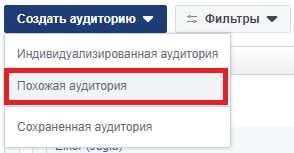
Похожие аудитории мы начинаем создавать, когда уже есть индивидуализированные: пользователи сайта, подписчики страниц, база клиентов и люди, которые взаимодействовали с вашими публикациями и рекламой.
Facebook ищет сходства между людьми индивидуализированной аудитории, сопоставляет их с пользователями социальной сети и отбирает максимально похожих. Это происходит автоматически, вам нужно нажать лишь несколько кнопок.
Чем больше и точнее исходная аудитория, тем лучше получится похожая. Желательно, чтобы в исходной было не менее 100 человек.
Как настроить
В графе «Источник» в начале списка Facebook предложит сделать аудиторию похожую на подписчиков ваших страниц, а ниже будут находиться созданные индивидуализированные аудитории. Тут будут все ваши «доноры» для создания похожих аудиторий.
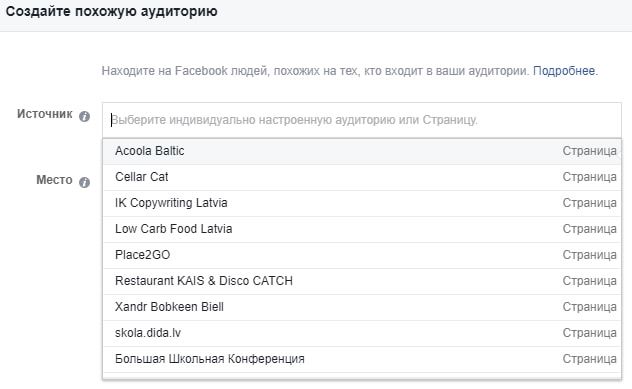
После выбора «донора» нужно выбрать территорию, где алгоритм будет искать людей.
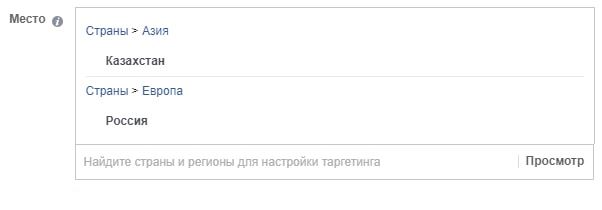
От местности напрямую зависит, сколько людей войдет в аудиторию. Цифры на линейке – это процент населения местности, который попадет в список для рекламы. Если мы выбираем Россию и Казахстан, Facebook подсчитает общее количество представителей этих стран в социальной сети и предложит выбрать процент. Например, в этих двух странах в сумме Facebook видит 18 400 000 пользователей, а 1 % от этого числа – 184 000 человек.
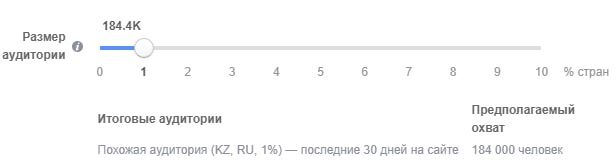
Если мы выбираем больше одной страны, аудитория будет объединенной, и выйдет наилучшее совпадение, но распределение людей по странам может быть неравномерным. То есть, жители Казахстана могут занять 80 % мест в списке, а России – только 20 %. Если вам нужно равномерное распределение – создавайте похожую аудиторию для каждой страны отдельно.
За один раз можно сделать несколько аудиторий. Для этого нажимаем «расширенные параметры»:
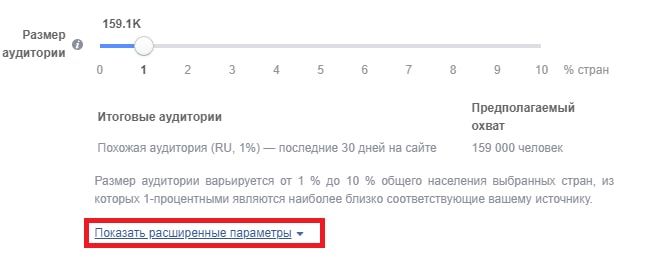
Выбираем количество аудиторий и проценты:
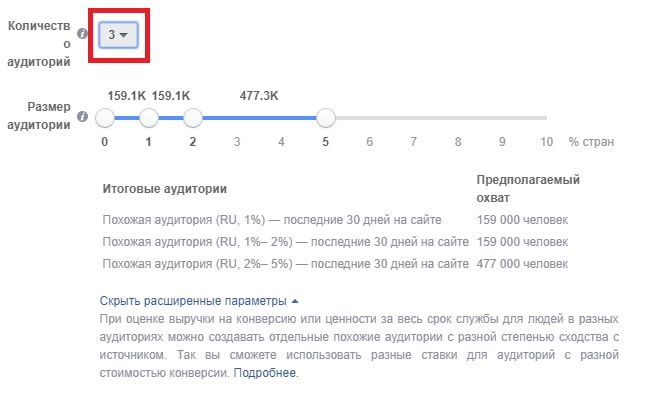
Facebook сразу покажет размер потенциальных аудиторий.
Совет: Выбирайте максимально узкие – до 2-3 %, иначе в расчетах алгоритма будет большая погрешность. Исключение: небольшие местности, где население менее 100 000 человек. Тогда смело можно брать все 10 %.
Facebook может собрать аудиторию за несколько секунд, а может тормозить несколько суток. Стандарт: до 2 часов. Проверить статус можно на главной странице раздела «Аудитории».
Сохраненная аудитория
Вариант с самым большим выбором качеств. Здесь мы настраиваем все от возраста и пола до интересов и поведения.
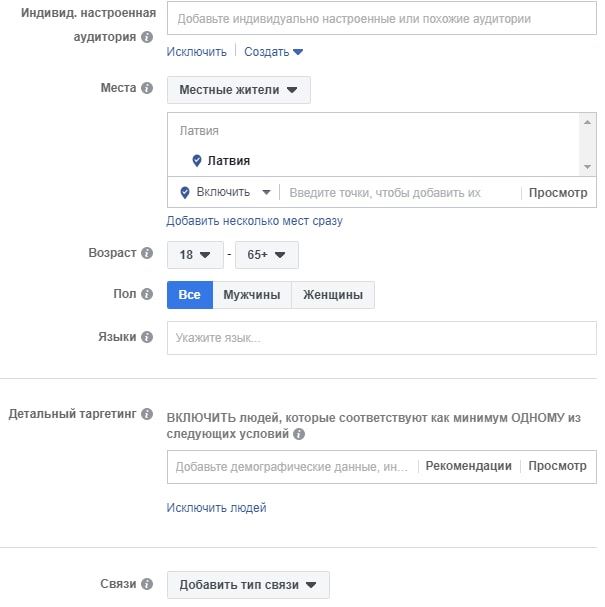
До пункта «Детальный таргетинг» все кажется элементарным. Но есть много нюансов.
Места
Выбираем статус аудитории в отношении места.

Местные жители – те, у кого эта область указана в информации о себе.
Недавно посетили – те, кого Facebook поймал в этом месте с помощью геолокации.
Путешественники – те, кто недавно был в этом месте, но живет за 200 и более километров.
Тут же выбираем географию. Facebook ищет континенты, страны, области, города, улицы и дает возможность самостоятельно ставить «булавку» в любом месте на карте.
Когда вы выбираете место, Facebook задает радиус в несколько километров и собирает всех людей, кто попадает в этот радиус. Его можно настраивать. Также можно таргетировать только внутри города по его границам, выбрав пункт «только текущий город».
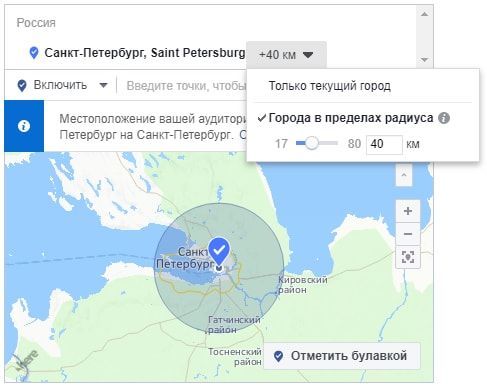
В рамках страны Facebook дает возможность таргетировать только по городам, где население более 100 000 жителей, а также исключать точки. Используйте эти функции, чтобы не тратить рекламный бюджет на неблагополучные территории. Или наоборот, чтобы не предлагать бюджетный продукт в элитных районах.
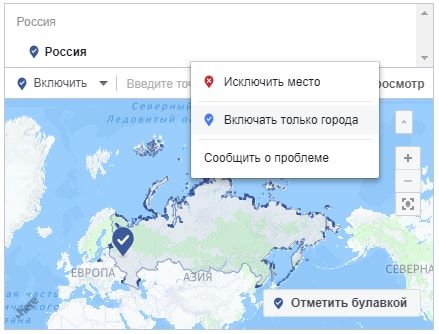
Количество жителей в городе можно корректировать:
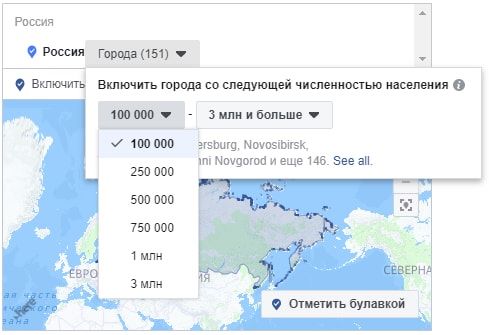
Совет: Если что-либо не находится на русском, попробуйте переключиться на латиницу. Так, например, Facebook не ищет российские области, если вводить кириллицей. Латиницей – запросто.
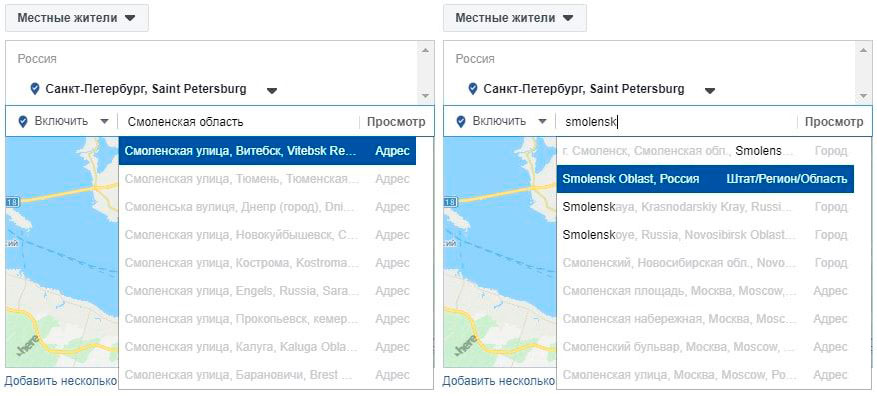
Еще совет: Регулируйте радиус и исключайте точки, где с наибольшей вероятностью не будет ваших клиентов, либо между вами плохое сообщение. Если вы доставляете пиццу по Санкт-Петербургу, есть смысл сократить радиус с 40 до 30 км. Если вы доставляете еду высокой ценовой категории по Москве, стоит исключить неблагополучные районы города.
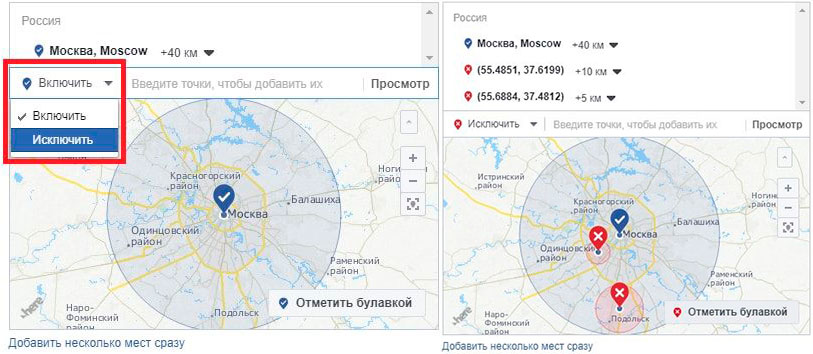
Возраст
По умолчанию Facebook ставит с 18 до 65+ лет, но выбирать можно уже с 13, если вы не попадаете в группу реклам «для взрослых». Это сайты знакомств, азартные игры, биоактивные добавки и т. п. Полный список есть в правилах Facebook.
Совет: Дробите аудиторию по возрастам. Выбирайте промежуток в 5-15 лет: от 18 до 25, от 25 до 35, от 35 до 50 и т. п.
Языки
Отбираем людей, кто понимает язык нашей рекламы. Так выглядит охват по Москве, когда мы не выбираем язык:
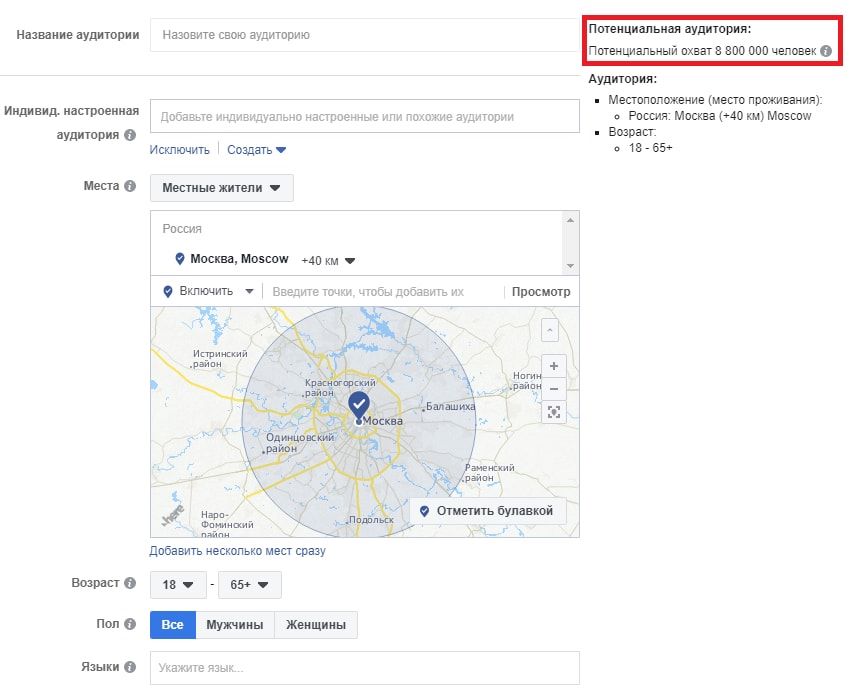
А так, если выбрать «Русский»:
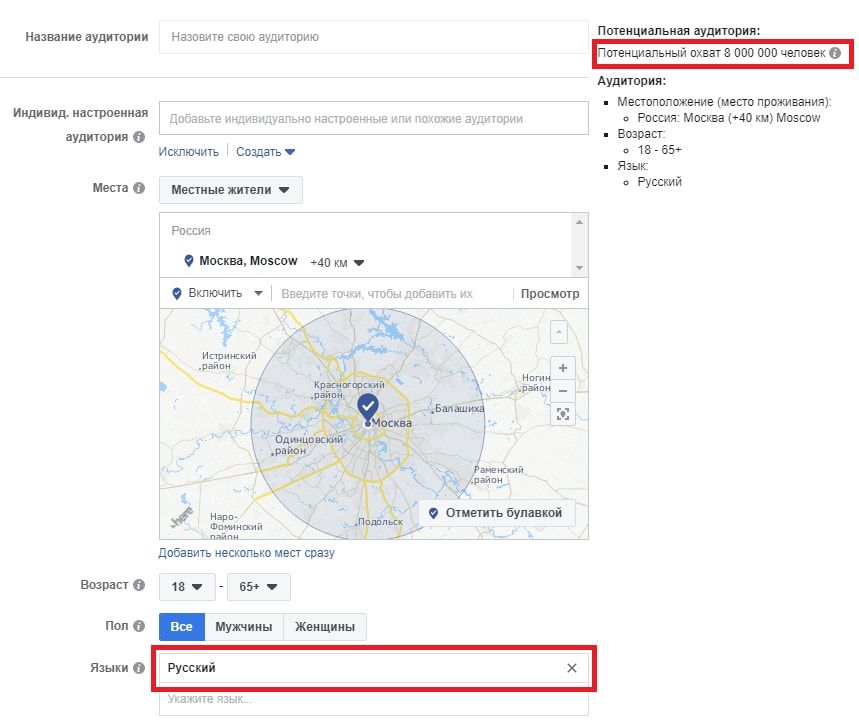
Это не обязательно значит, что 800 тысяч человек в Москве точно не знают русский. Таких будет только часть. Другие используют Facebook на каком-либо другом языке и не указали в настройках, что понимают русский. Например, многие в России используют английский интерфейс.
Чтобы охватить таких людей, в настройках указывайте сразу несколько языков: Русский, Английский и языки тех народов, которые обычно понимают русский: казахский, украинский, белорусский.
Если вы делаете рекламу для иностранцев в России, выбирайте только конкретно их язык и запускайте рекламу отдельно на этом языке. Указание английского тут скорее только испортит аудиторию, сделает ее слишком размытой. Но если вы запускаете рекламу в другой стране, то всегда включайте английский вместе с языками, на которых говорят в этой стране.
Детальный таргетинг
Вы когда-нибудь смотрели, по каким критериям Facebook отбирает рекламу конкретно для вас? Посмотрите, вы узнаете про себя много интересного:
Ваши рекламные предпочтения
Так выглядят мои предпочтения:
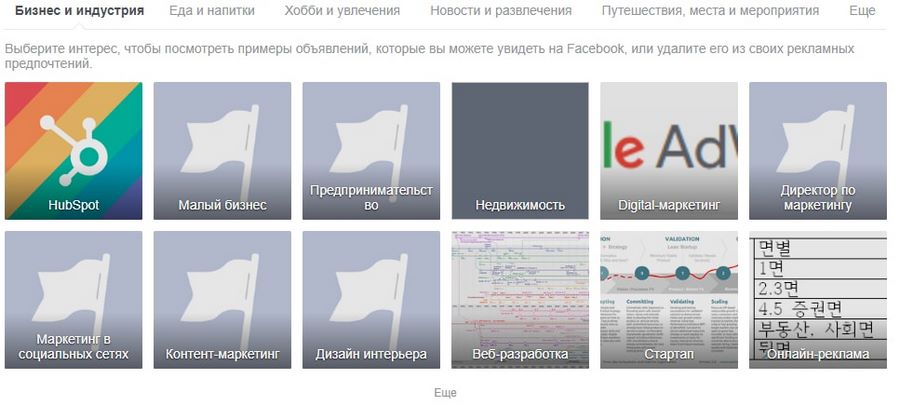
В интересы может попасть все, на что вы реагируете на Facebook. Если я ставлю «Нравится» странице, связанной с маркетингом, Facebook сразу добавляет это в список, чтобы показывать мне релевантную рекламу.
Самый любопытный раздел – «Ваши данные (категории)»

Тут Facebook анализирует поведение в социальной сети и реальном мире, например, следит за моей геолокацией. Соцсеть знает, что у меня есть друзья за границей, приближается годовщина свадьбы, я пользуюсь Apple и еще много всего. Посмотрите у себя этот раздел, бывает даже смешно. А если вы ищете для рекламы людей, похожих на вас, там будет готовый список идей для поиска аудитории.
Как искать аудиторию через форму детального таргетинга
Всего есть три стандартных способа:
- Вручную: вводить интересы и характеристики в строке;
- Просмотр: открывать меню Facebook и искать нужное в списке;
- Рекомендации: искать похожие интересы, когда уже выбраны несколько критериев.
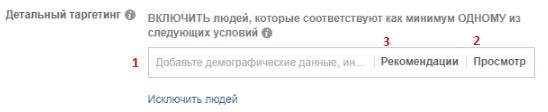
Меню «Просмотр»
Если у вас пока нет или не хватает понимания, что может нравиться вашей целевой аудитории, стоит начать с варианта «Просмотр». Тут выпадает список с вариантами.
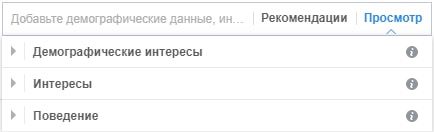
Их бесконечное множество. Аудиторию можно искать по демографическим интересам:
- образованию: уровень, учебное заведение, направление обучения;
- событиям из жизни: в отношениях, вдалеке от семьи, вдалеке от родного города;
- дню рождения и годовщине свадьбы;
- поведению друзей;
- работе.
Facebook даже позволяет искать аудиторию по политическим предпочтениям (но только для США).
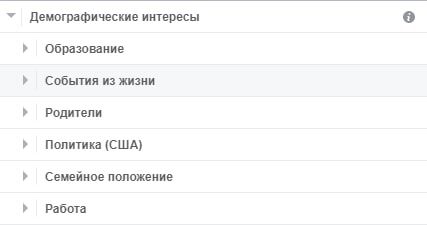
Идеи, как этим пользоваться:
- Если у вас продукт, предназначенный для умных и эрудированных, выбирайте людей с высшим образованием (пример: «Образование → Уровень образования → Докторская степень»).
- Если у вас продукт, который можно подарить, таргетируйте на тех, у чьих друзей скоро день рождения или годовщина свадьбы (пример: «События из жизни → Друзья → Лучшие друзья людей, отмечающих дни рождения через месяц»).
- Если у вас товары для детей, ориентируйтесь на родителей с детьми нужной возрастной группы (пример: «Родители → Родители детей в возрасте от 1 до 2 лет».
В интересах можно сразу выбрать категорию, к которой относится бизнес, и подробно изучать все подпункты. Здесь будут самые частые интересы, которые есть у большого количества пользователей. Более узкие можно найти только вручную или в рекомендациях.
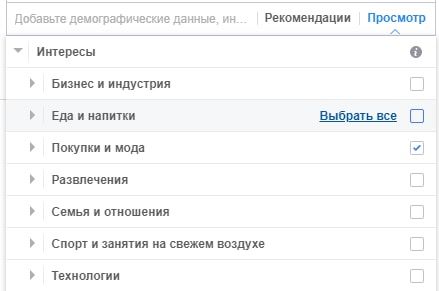
Идеи, как этим пользоваться:
- Если вы делаете рекламу спортзала, вам стоит добавить к интересам большинство вариантов из пункта «Спорт и занятия на свежем воздухе». Или просто нажать «выбрать все».
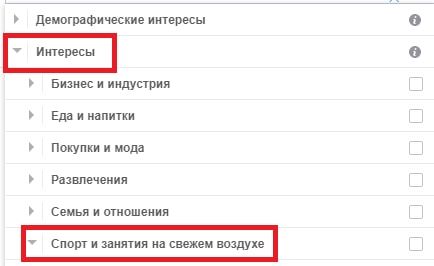
- Если вы продаете товары для домашних животных, идите в раздел «Хобби и увлечения → Домашние животные» и выбирайте нужных.
- Если у вас магазин товаров, которые могут пригодиться каждому, и вы запускаете акцию, одну из аудиторий можно отобрать по интересу «Купоны» («Покупки и мода → Покупки → Купоны»).
Поведение – самая точная группа. Для создания аудиторий на основании поведения Facebook использует передвижение пользователей по местности, использование мобильных устройств и операционных систем, покупки и другие действия. Оно действует лучше интересов потому, что в интересы попадает все по вашему желанию, а в «Поведение» – то, что происходит по факту.
Например, ваш друг попросил вас подписаться на свое агентство по продаже путевок в Египет. Facebook поставит в ваши интересы «туризм», хотя вы никуда не собирались, а просто поддержали друга. А в раздел «Поведение → Часто путешествующие» попадут только те, кого Facebook зафиксировал с помощью геолокации. Поэтому, если ваша аудитория – путешественники, больше смысла таргетировать именно через этот раздел.
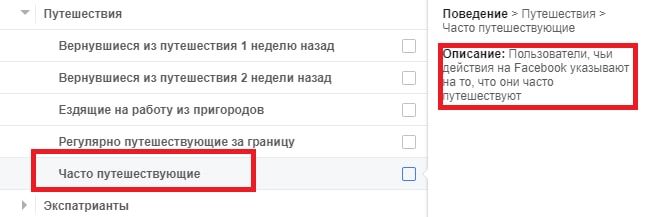
Очень полезный подраздел – «Пользователь мобильного устройства».
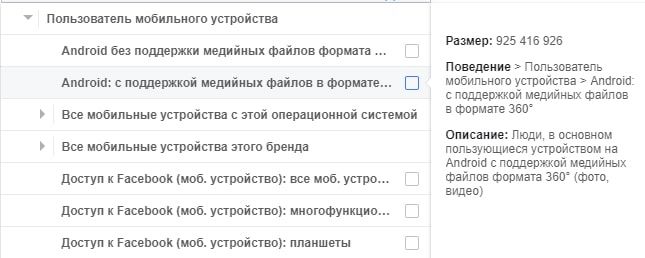
Тут можно таргетировать на
- владельцев разных брендов смартфонов;
- тех, кто купил телефон совсем недавно;
- тех, кто заходит на Facebook с планшета;
- пользователей, которые сидят с WiFi, 4G, 3G;
- пользователей, чьи устройства поддерживают конкретный формат рекламы, и многое другое.
Этот раздел особенно актуален для тех, кто продвигает мобильные приложения или продает аксессуары для телефонов. Можно сразу предложить человеку то, что подойдет именно для его мобильного устройства.
Еще один вариант использования этого подраздела: искать богатую аудиторию. Для этого заходим в бренды (все мобильные устройства этого бренда) и выбираем флагманские телефоны – последние модели разных производителей.
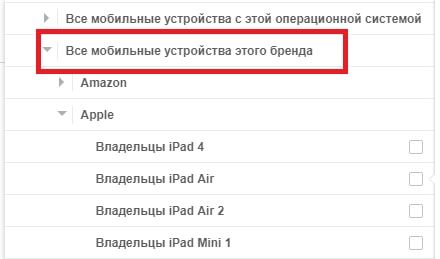
Идеи, как этим пользоваться:
- Если вы рекламируете приложение для iPhone, таргетируйте по тем, кто сидит с операционной системы iOS.
- Если по ссылке нужно скачать тяжелый файл, выбирайте тех, кто подключен через WiFi.
- Если вы интернет-магазин, одной из аудиторий попробуйте «Вовлеченные покупатели».
- Услуги по раскрутке и B2B-продукты рекламируйте тем, у кого в поведении отмечено «Администраторы Страниц Facebook».
Ввод предпочтений вручную
Тут все просто. Вы знаете интересы ЦА – вводите их в строке. Facebook подсказывает возможные интересы в выпадающем списке. Он может меняться с каждым новым введенным символом:
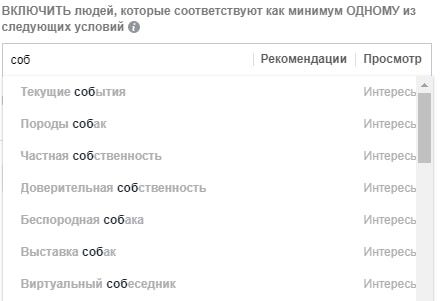
Иногда самых банальных интересов нет в списке или они содержат другие критерии:
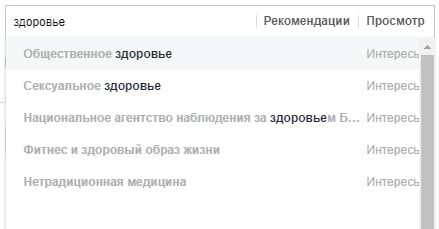
Скорее всего дело в том, что у алгоритма не оказалось дословного перевода. Попробуйте ввести это слово на английском:

Это не значит, что теперь к вам в аудиторию добавятся англоговорящие. Это значит, что соцсеть будет выбирать среди людей, которые интересуются вашей темой на любом языке. Но реклама будет показываться лишь тем, кто подходит под выбранную вами территорию и язык рекламы.
Рекомендации
Здесь Facebook снова нам помогает. Достаточно ввести 3–4 интереса, кликнуть «рекомендации», и алгоритм подберет похожие, чтобы захватить больше целевой аудитории и увеличить охват.
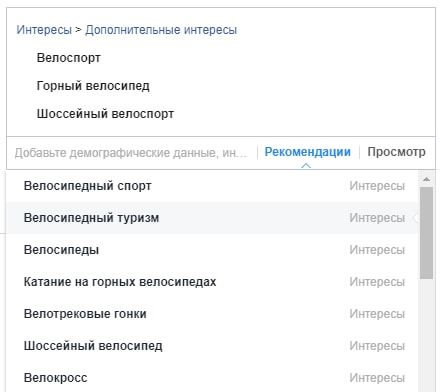
Совет: Не бойтесь добавлять категории, которые указаны на английском. Они могут принадлежать вашей целевой аудитории, даже если она говорит на другом языке. Ваши территориальные и языковые параметры отфильтруют аудиторию, которая не понимает язык рекламы.
Связи
Небольшой раздел, где можно сузить аудиторию, опираясь на взаимодействия со страницей, приложениями и мероприятиями.
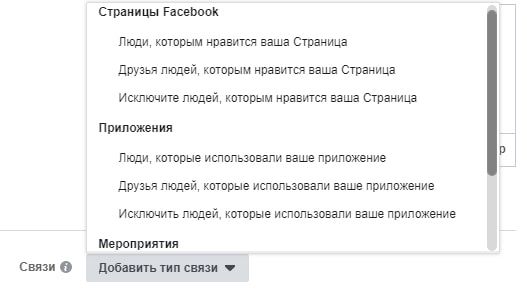
Можно выбрать что-то одно, а можно задать сразу несколько параметров, выбрав в меню «Развернутые комбинации»:
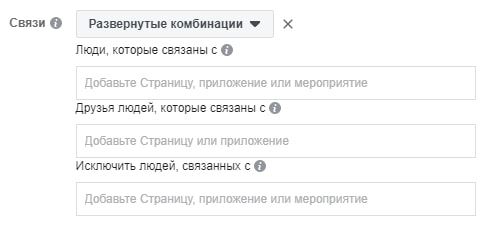
Идеи, как этим пользоваться:
- Если ваша реклама рассчитана на привлечение новых людей, исключайте тех, кто подписан на вашу страницу / скачал приложение / ответил на мероприятие.
- Запускайте рекламу на друзей ваших подписчиков. Тут сработает социальное подтверждение: люди видят, что их друзья подписаны на вашу страницу, и это будет хорошим сигналом, чтобы обратить на нее внимание.
- Запускайте рекламу на тех, кому нравится ваша страница. Тут очень хорошо работает реклама акций: люди знают вас, знают цены. Такая аудитория больше оценит скидки, чем те, кто слышит о вас впервые.
Наложение аудиторий
Реклама на Facebook отображается по принципу аукциона. Чем больше пользователей не нее реагирует, тем меньше стоимость показа, и тем чаще она будет мелькать перед пользователями. Соответственно, рекламы с худшими показателями будут показываться реже, а цена на них вырастет.
Даже внутри одного рекламного кабинета рекламы с похожими аудиториями конкурируют между собой. То есть, вы можете запустить две отличные рекламы, но одна из них все равно будет более удачна, чем вторая. Обидно, когда вы конкурируете не с другими, а сами с собой, верно? Чтобы этого не происходило, надо смотреть, не накладываются ли аудитории друг на друга.
Заходим в раздел аудиторий, выбираем две для сравнения и жмем «Действия → Показать наложение аудиторий»:
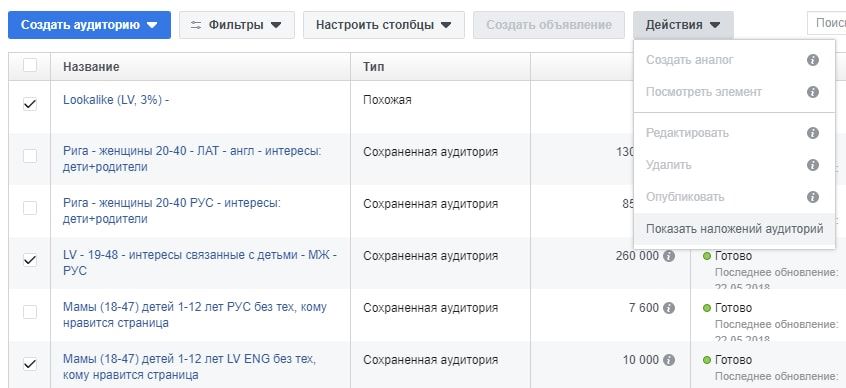
Вы увидите диаграммы и процент наложения:
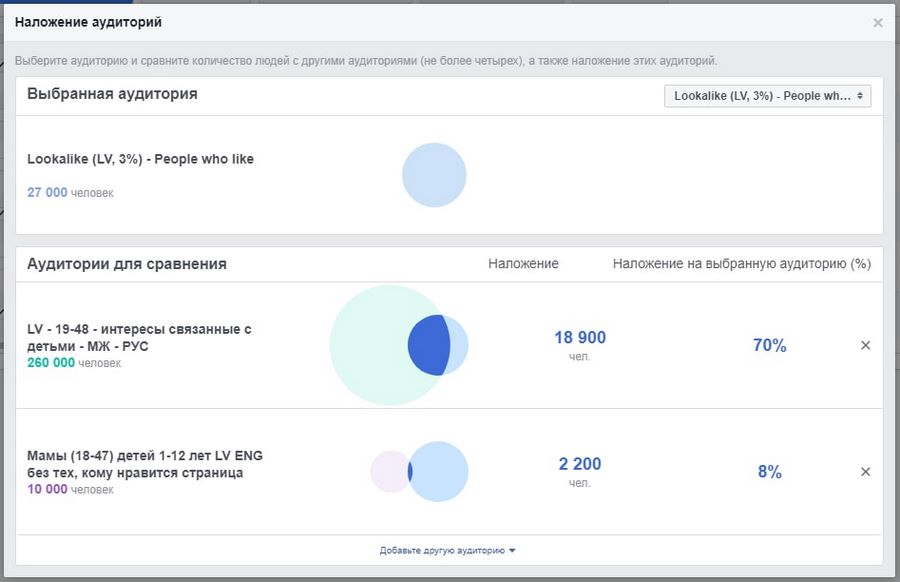
Старайтесь, чтобы наложение было не более 15 %. В идеале – до 5 %.
Если наложение больше 15 %:
- Не запускайте две рекламы с этими аудиториями одновременно;
- Объедините аудитории;
- Исключите одну из другой.
Чтобы исключить или объединить аудитории, откройте ту, в которой меньше людей, скопируйте интересы:

Зайдите во вторую, аудиторию, нажмите «Редактировать» и скопируйте интересы в строку детального таргетинга:
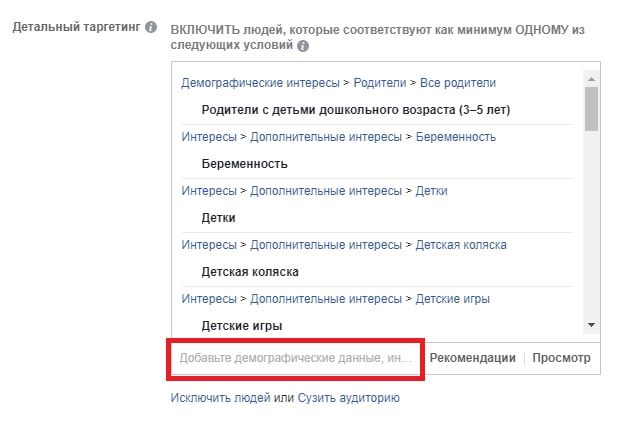
Либо вставьте их в пункт «Исключить»:
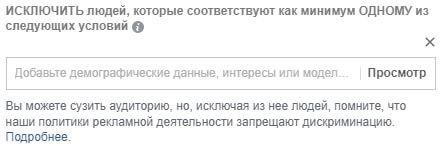
Исключать и объединять можно только сохраненные аудитории. С остальными придется тщательнее выбирать периоды запуска объявлений, чтобы они не конкурировали.
Заключение
Еще несколько полезных советов:
Называйте аудитории так, чтобы по названию было ясно, что внутри. Пример названия: Россия – Жен – 22-27 – Дети. Здесь по порядку указаны: страна, пол, возраст и интересы. Не страшно, если названия будут получаться длинными, интерфейс Facebook их отображает. Когда у вас будет несколько десятков аудиторий, будет легче ориентироваться.
Создайте минимум 5 основных аудиторий. Начните именно с аудиторий, а не с создания объявления. Правильнее сперва понять, кому будет адресована реклама, а только затем работать над содержанием.
Правильно сохраняйте аудитории. Если вы отредактируете старую аудиторию и нажмете «обновить», аудитория поменяется также во всех текущих кампаниях. Если вы просто хотите создать новую аудиторию на базе старой, в конце обязательно нажмите «сохранить как новую».

Следите, чтобы охват аудитории был в промежутке от 10 тысяч до миллиона. За исключением индивидуально настроенных аудиторий и аудиторий для небольших локальных кампаний. Тогда аудитории не выгорают за пару дней и у Facebook есть возможность выбирать пользователей, для кого реклама будет наиболее релевантной.
Каждый месяц выделяйте бюджет на тестирование новых аудиторий. Тратьте 10—30 % общего бюджета на то, чтобы искать своих клиентов там, где ваша реклама еще не мелькала. Так вы будете непрерывно расширять аудиторию.
Отслеживайте, контролируйте и корректируйте. Аудитории выгорают. Следите за показателями Facebook и не упускайте момент, когда результаты кампании идут на спад. Это повод сменить аудиторию или придумать новый формат рекламы.
targeting-v-facebook-kak-nakhodit-svoyu-auditoriyu-dlya-reklamy-priemy-o-kotorykh-vy-ne-znali

 Кому конкретно будет доступно ваше сообщение. Таким образом можно гибко настроить видимость статуса. Опубликовать для — выбираем друзей из списка. Не публиковать для — некий черный список (люди с которыми вы не хотите делится вашим состоянием души)
Кому конкретно будет доступно ваше сообщение. Таким образом можно гибко настроить видимость статуса. Опубликовать для — выбираем друзей из списка. Не публиковать для — некий черный список (люди с которыми вы не хотите делится вашим состоянием души)